Sélectionner des objets
Avant de pouvoir déplacer ou modifier des objets vectoriels, vous devez les sélectionner.

Avant de pouvoir déplacer ou modifier des objets vectoriels, vous devez les sélectionner.

Vous pouvez sélectionner un ou plusieurs objets selon différentes méthodes. Si un objet est déjà sélectionné, vous pouvez rapidement sélectionner le suivant ou le précédent sur l’axe Z (pile).
Lorsque vous créez une forme, un cadre de base est établi pour héberger les différentes tailles de forme potentielles, au cas où vous créeriez des variantes de la forme concernée. Vous pouvez manuellement passer à un cadre de sélection serré à l’aide de l’option Parcourir les cadres de sélection de la barre d’outils contextuelle.
Le comportement de la commande Tout sélectionner dépend du paramètre Modifier tous les calques dans la sous-fenêtre Calques :
Dans la sous-fenêtre Calques, vous pouvez sélectionner tous les calques qui partagent un nom ou une couleur de balise attribuée.
La commande Sélection identique permet de sélectionner tous les objets de votre document qui correspondent à un attribut de l’objet sélectionné. Vous pouvez effectuer une correspondance par Couleur de remplissage, Couleur de trait, Couleur de remplissage et de trait, Épaisseur de trait, Transparence, Mode de fusion, Forme, Nom ou Couleur de balise. Cette puissante méthode de sélection peut apporter des modifications en bloc à votre maquette (par exemple, conversion d’objets partageant une couleur non globale en objets utilisant une couleur globale).
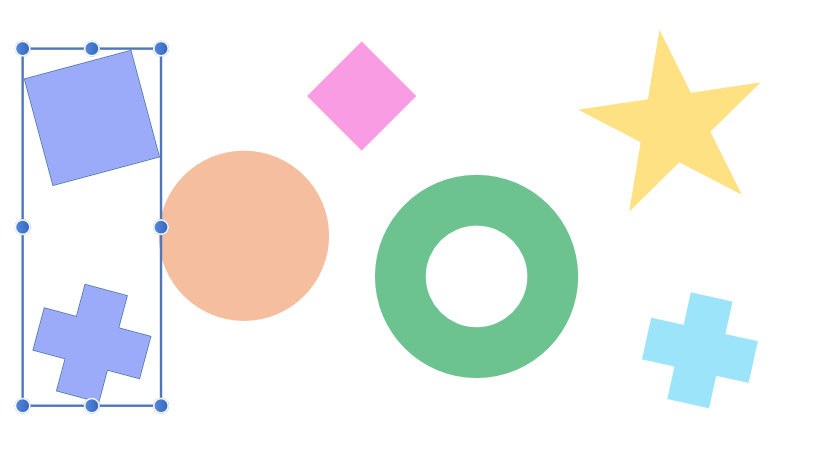
La commande Sélectionner un objet permet de sélectionner tous les objets d’un type correspondant dans votre document. Par exemple, vous pouvez sélectionner tous les groupes, symboles, textes artistiques, plans de travail, calques pixélisés, objets sans remplissage, objets transparents, et tous les objets avec et sans contour, etc.
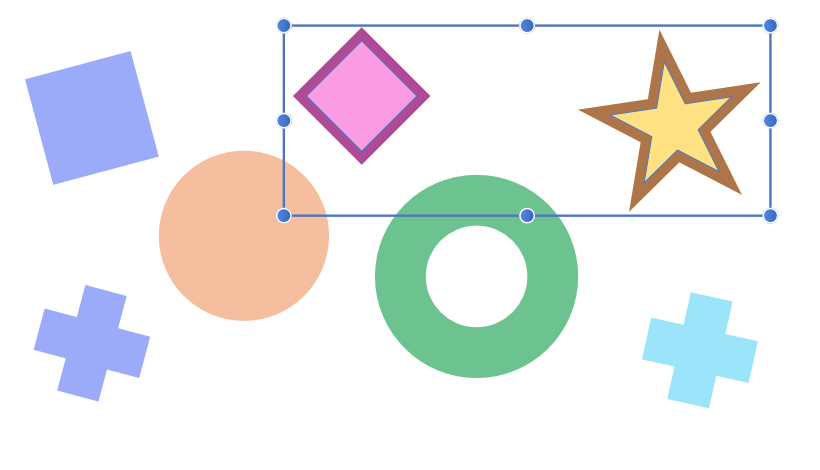
Les deux commandes fonctionnent également bien en association, vous permettant de regrouper d’abord tous les calques de chaque couleur de remplissage (à l’aide de l’option Sélection identique), puis de sélectionner tous les calques groupées (à l’aide de l’option Sélectionner un objet), par exemple, en organisant efficacement les calques de votre image.
Appliquez l’une des méthodes suivantes :
Appliquez l’une des méthodes suivantes :